IBK Cloud
Im Zuge der Überarbeitung der Websites werden Software und Lizenzen ab Mai 2021 nicht mehr über ein Kundenkonto auf der Hauptseite von IBK bereitgestellt, sondern über die IBK Cloud unter https://cloud.ibk-software.com.
Nebst dem Download von Software und Lizenzen gibt es in den Kundenbereichen jeweils einen Upload Ordner über die sie Dateien hochladen können.
Der Zugang zur Cloud erfolgt über eine Einladungs-Email (siehe unten). Die Email Einladung wird anfangs automatisch an alle Benutzer verschickt die bisher ein Konto auf der IBK Hauptseite hatten.
Falls sie Kunde von IBK sind und einen Zugang zur Cloud benötigen aber noch keine Einladung haben, senden sie bitte eine Anfrage an info@ibk-software.com. Sie erhalten dann ebenfalls eine Einladungs-Email.
Anmeldung
Für den Zugang zur Cloud erhalten sie eine Einladungs-Email die etwa wie folgt aussieht (natürlich mit ihrem Namen):
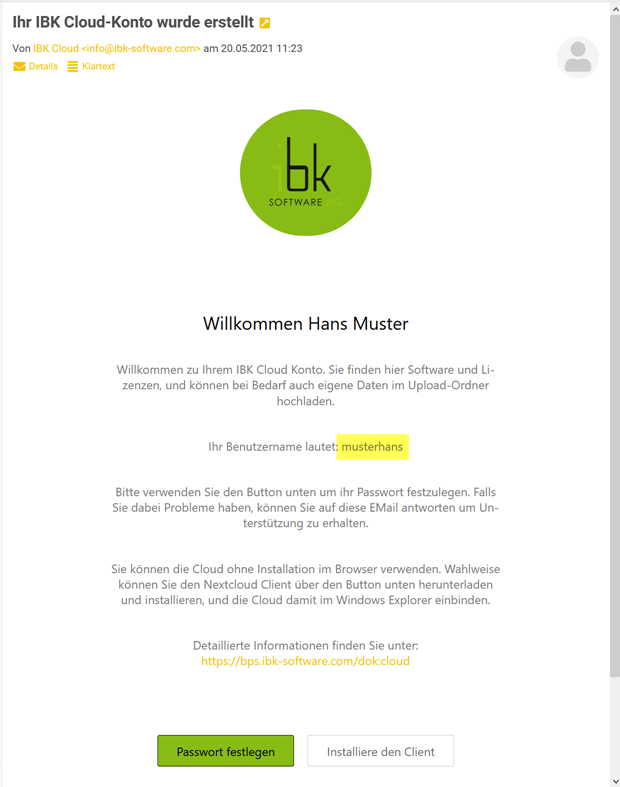
Klicken sie auf den Button Passwort festlegen. Sie werden dann zur Cloud Website weitergeleitet und können dort ihr Passwort eingeben. Das Passwort sollte mindestens 8 Zeichen lang sein:
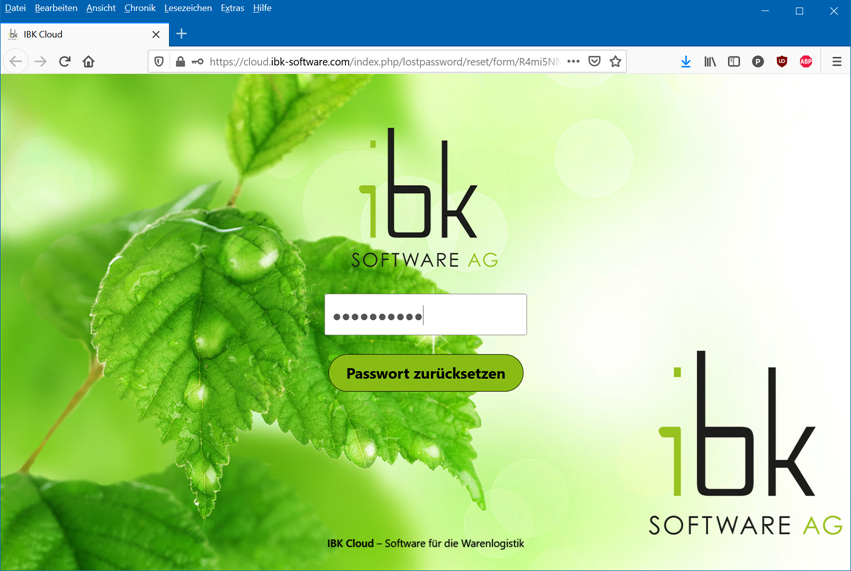
Danach können sie sich mit ihrem Benutzername und dem festgelegten Passwort anmelden:
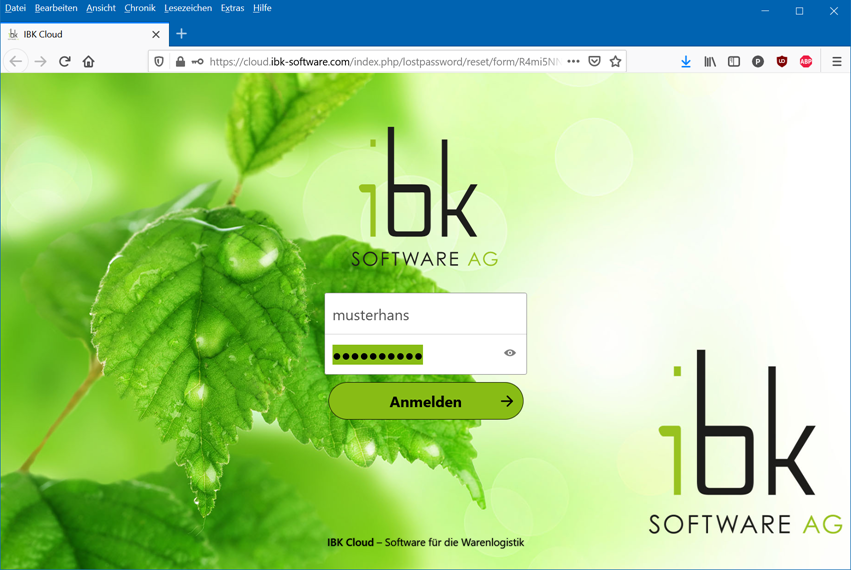
Organisation der Cloud
Je nach Kunde finden sie verschiedene Ordner in der Cloud:
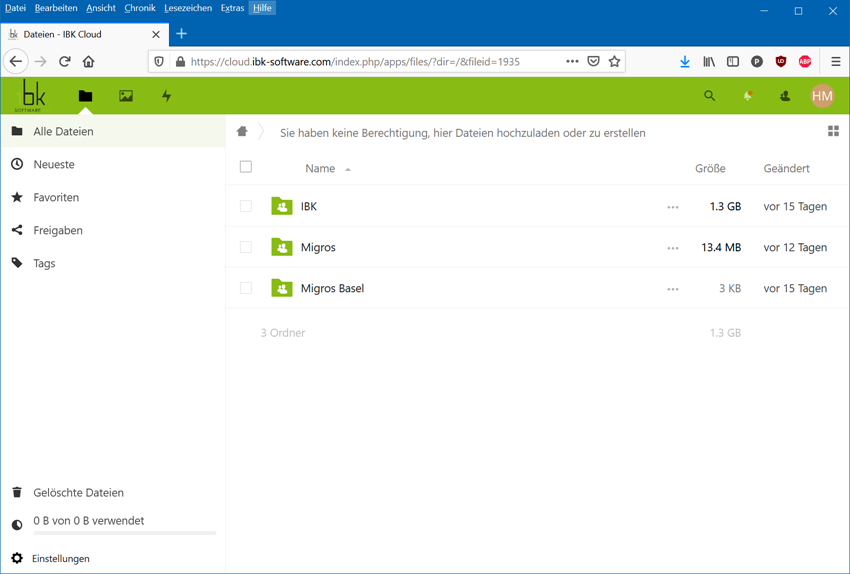
Im Order IBK finden sie Downloads von Software und allgemeinen Dokumenten die von IBK bereitgestellt werden.
Die beiden Ordner Migros und Migros Basel sind in diesem Beispiel Kundenordner. Die Kundenordner sind je nach Kunde natürlich unterschiedlich. In diesem Beispiel enthält der Ordner Migros Daten welche für alle Migros Betriebe zugänglich sind, während der Ordner Migros Basel Daten enthält die nur für die Genossenschaft Migros Basel zugänglich sind.
In den Ordnern finden sie weitere Unterordner, z.B. Lizenzen oder Uploads.
Sie haben in allen Ordnern ausser Uploads nur Leseberechtigung. Einzig in den Ordnern Uploads können sie auch Dateien hochladen, ändern oder löschen.
Optional: Nextcloud Client
Über den oben beschriebenen Webzugang können sie eigentlich alles machen was sie benötigen, und es hat den Vorteil dass sie keinerlei zusätzliche Installation benötigen.
Wer es aber noch komfortabler haben möchte, kann sich den Nextcloud Client installieren und damit direkt über den Windows Explorer respektive einem entsprechenden Windows Ordner zugreifen. Natürlich benötigen sie dazu die Berechtigung auf ihrem PC Software zu installieren. Falls sie den Nextcloud Client ohnehin bereits für den Zugriff auf andere Clouds installiert haben, können sie die IBK Cloud einfach als zusätzliches Konto hinzufügen.
Die Website mit der Nextcloud Client Software können sie entweder über den Link in der Einladungsmail erreichen, oder durch folgenden Link:
https://nextcloud.com/install/#install-clients:
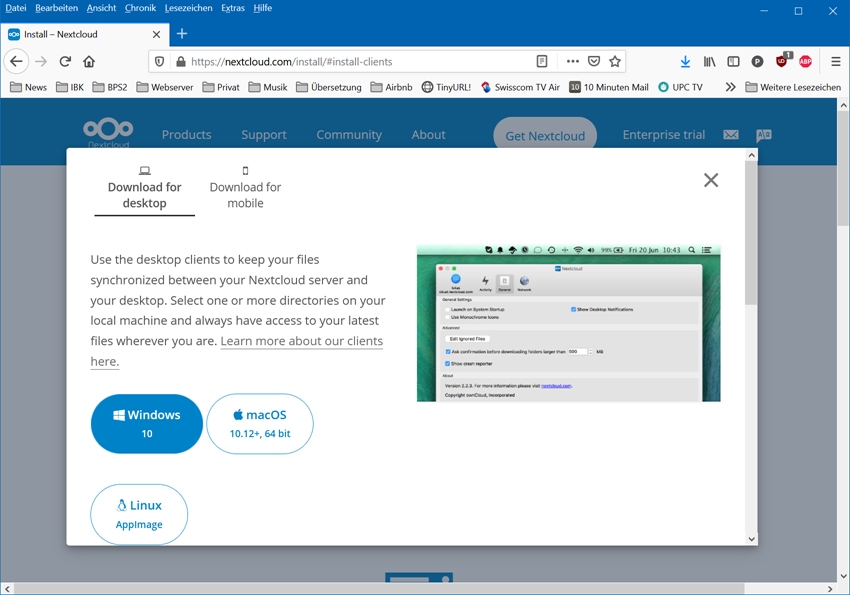
Der Client ist für Windows, macOS, Linux erhältlich. Zusätzlich ist er in den App Stores von Google und Apple zur Installation auf Tablets und Mobilterminals verfügbar.
Im Beispiel verwenden wir den Desktop Client für Windows 10:
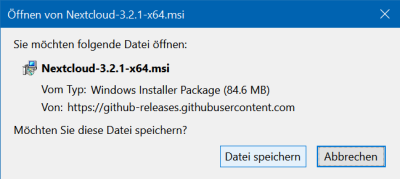
Bei der Installation der Software können sie alle Standard-Vorgaben akzeptieren und jeweils mit den Buttons Next resp. Install bestätigen. Am Ende lassen sie den Haken [x]Launch Nextcloud gesetzt und klicken auf den Button Finish.
Nach Abschluss kommt zunächst eine Meldung dass man den PC neu starten soll um die Installation abzuschliessen. Klicken sie auf No, der Neustart kann später erfolgen nachdem das Konto für die IBK Cloud hinzugefügt ist.
Einige Sekunden später erscheint das folgende Fenster:
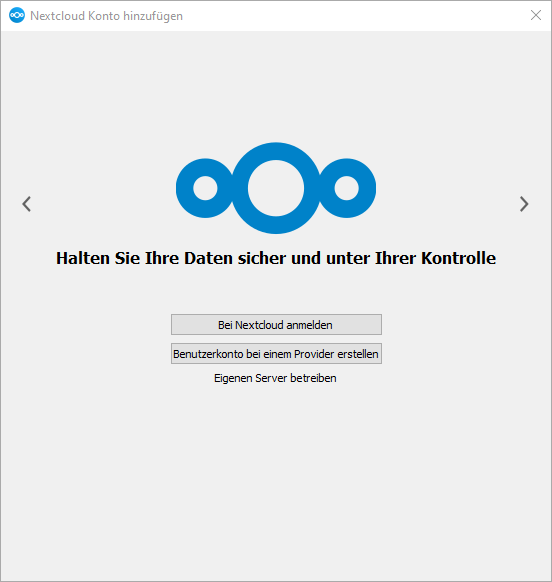
Klicken sie auf Bei Nextcloud anmelden. Danach kann die Serveradresse eingegeben werden:
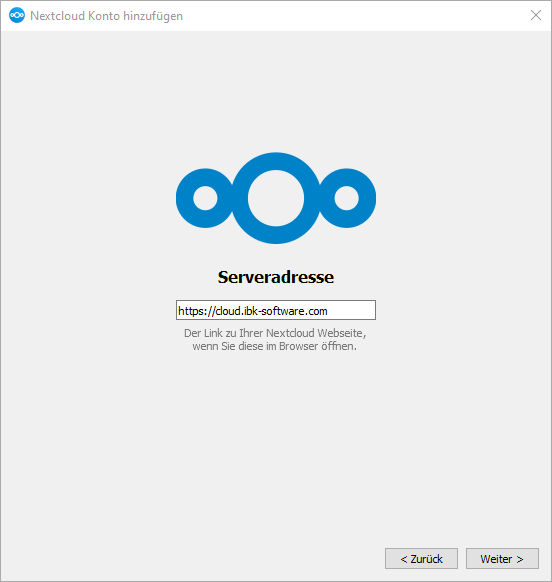
Geben sie wie angezeigt https://cloud.ibk-software.com als Adresse ein und klicken sie auf Weiter.
Der Browser wird gestartet und die IBK Cloud zur Anmeldung aufgerufen:
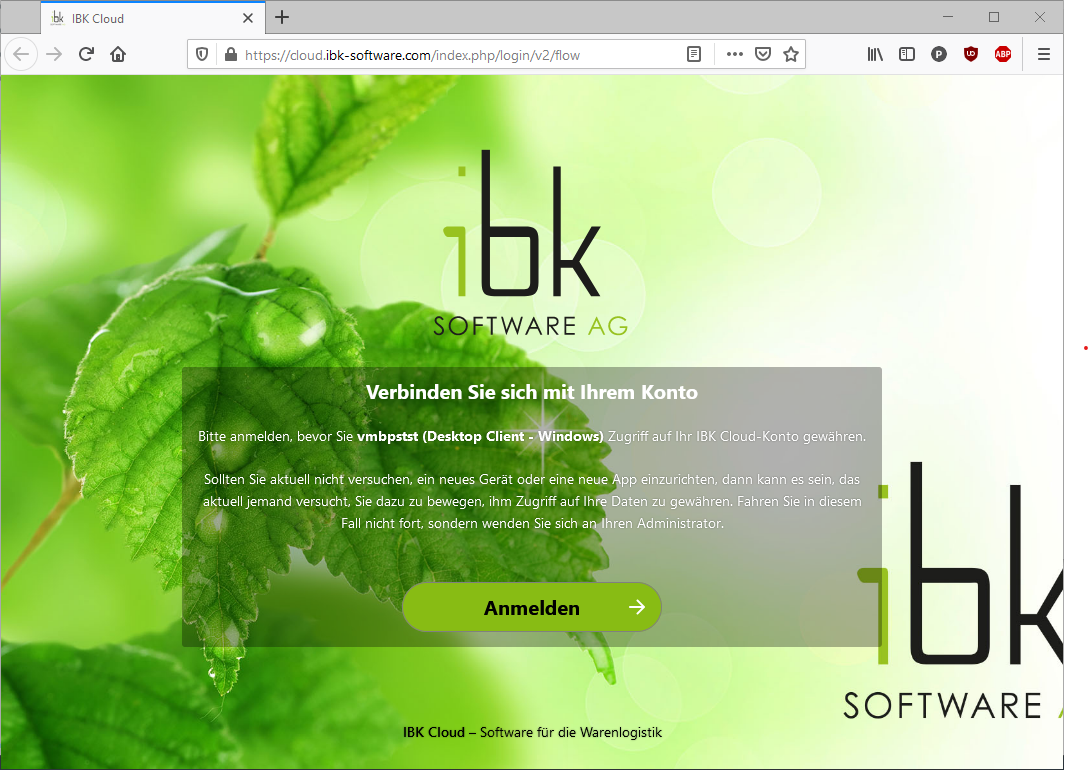
Melden sie sich an:
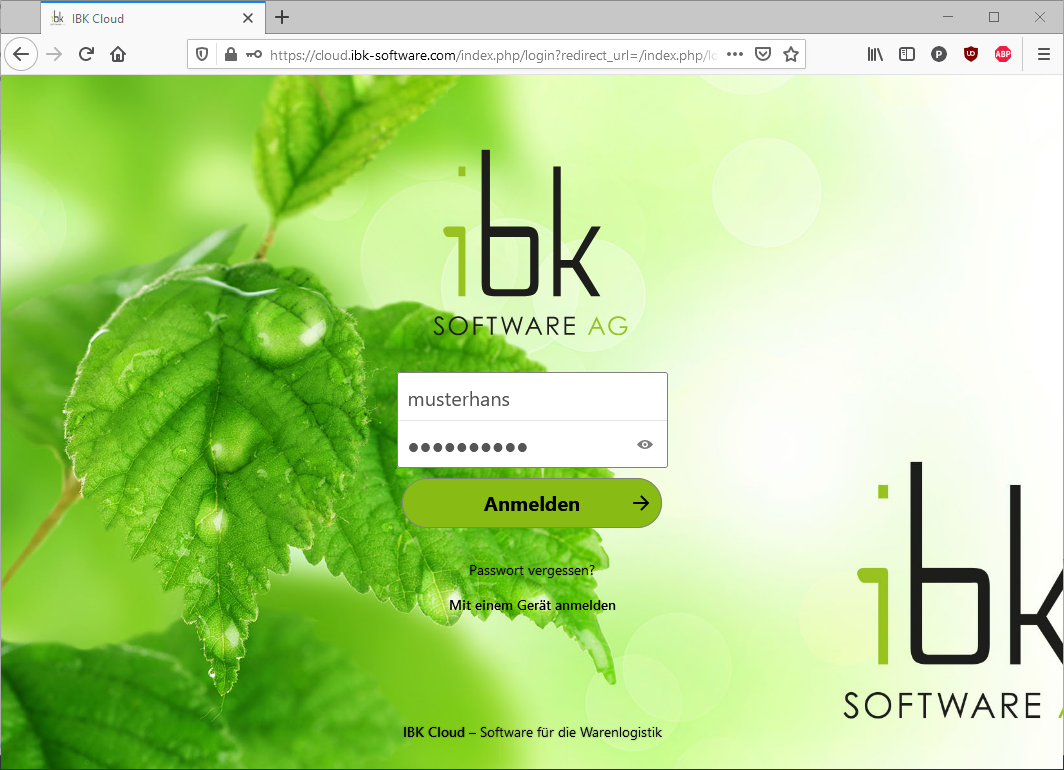
Gewähren sie den Zugriff für den Nextcloud Client:
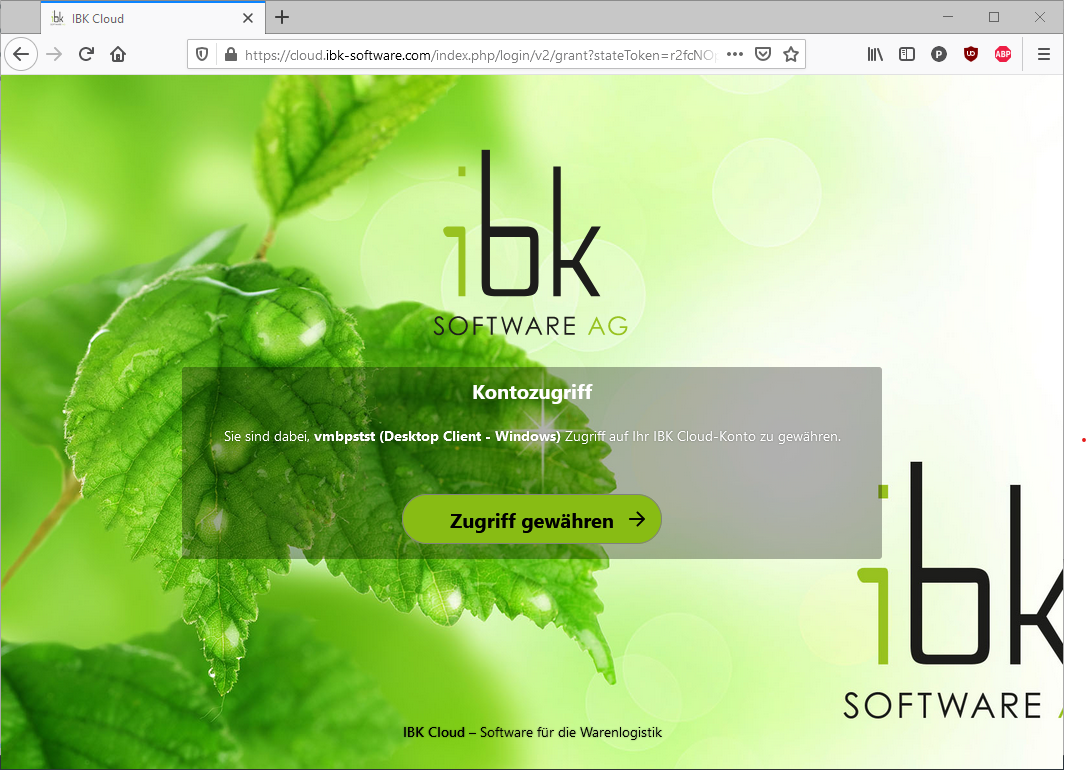
Nach Gewährung des Zugriffs geht es im Kontofenster weiter:
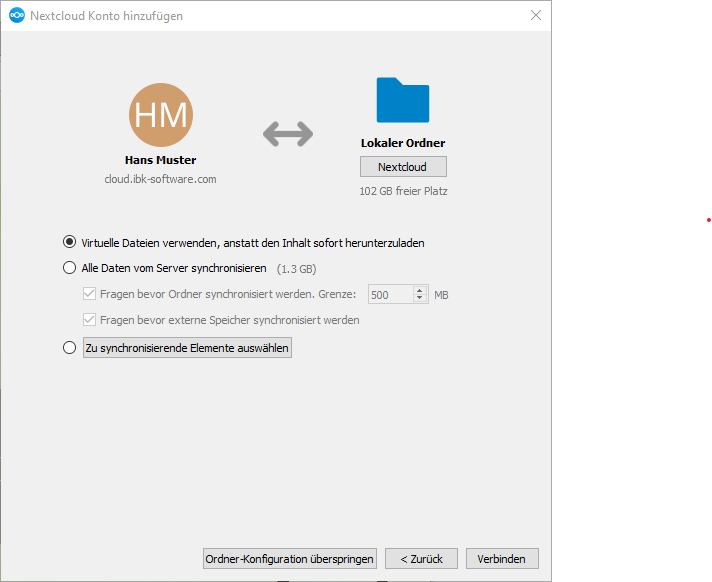
In den meisten Fällen sind virtuelle Dateien die richtige Wahl: Der effektive Download auf ihren PC geschieht dann erst wenn sie die Dateien erstmals verwenden, anstatt dass sämtliche Dateien umgehend heruntergeladen werden.
Nach Abschluss der Kontoeinrichtung starten sie den PC neu, und die Dateien sind dann in Windows direkt verfügbar:
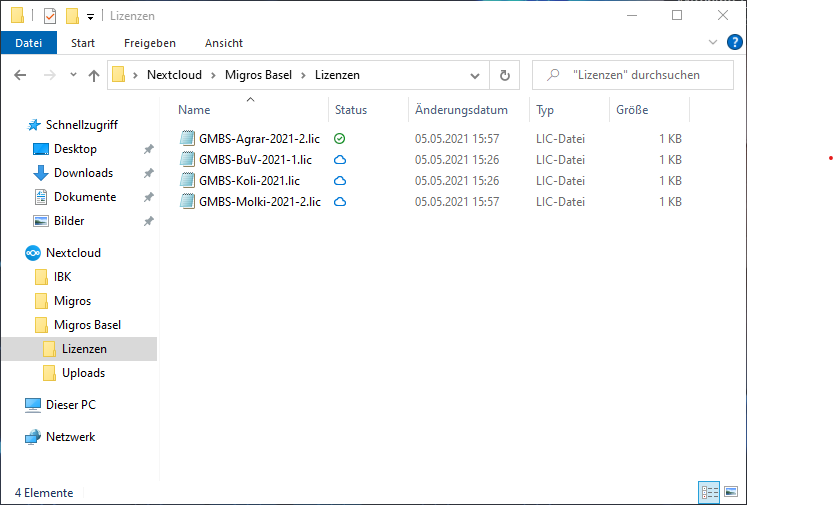
Sie können die Cloud-Dateien jetzt genauso verwenden wie jede andere Datei auf ihrem PC.
Im Status sehen sie welche Dateien bereits auf dem PC sind weil sie schon mal verwendet wurden.